
Orodha ya maudhui:
- Mwandishi John Day [email protected].
- Public 2024-01-30 12:54.
- Mwisho uliobadilishwa 2025-01-23 15:11.
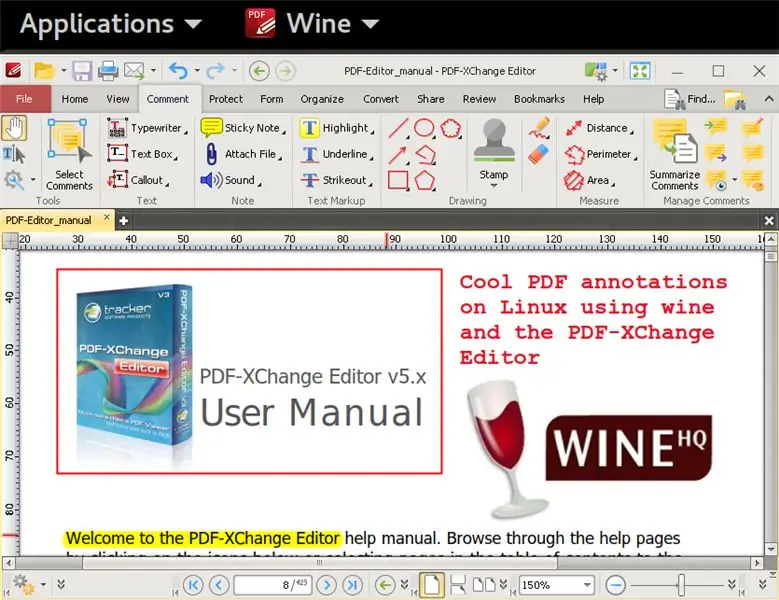
Je! Umewahi kuhitajika kufafanua hati za PDF kwenye Linux? Sisemi juu ya kuunda PDF, ambazo zinaweza kufanywa na zana kadhaa pamoja na mpira + dvipdf, pdflatex, LibreOffice au zingine. Ninazungumza juu ya kuongeza maelezo yako mwenyewe juu ya faili iliyopo ya PDF, yaani, kuangazia au kutia msisitizo maandishi yaliyopo, kuongeza masanduku, kuandika noti upande wa maandishi au picha, nk … Linux hutokea kuwa na zana kadhaa na utendaji, wengi wao wakiwa chanzo wazi, kama Xournal, Okular, hata LibreOffice yenyewe, au wengine. Na, ndio, hata mpira unaweza kutumika kufafanua PDF zilizopo, lakini SI kwa njia ya WYSIWYG!
Walakini, zana nyingi hizi hazina seti kamili ya huduma ambazo zinatumika katika suala hili, IMHO, au angalau seti ambayo ni kamili kama zile zinazopatikana katika Mhariri bora wa PDF-XChange kutoka Programu ya Tracker, bila malipo kwa matumizi ya "nyumbani, kielimu au isiyo ya kibiashara" tu.
Je! Ni vitu gani lazima uwe navyo ambavyo hufanya kipande hiki cha programu kuwa cha kipekee kwangu? Twende sasa:
- ni haraka: Ninaweza kuizindua na kufungua faili za PDF haraka haraka kama ninavyofanya na evince kwenye Linux;
- unaweza kupata zana zote za ufafanuzi zinazohitajika mara kwa mara: onyesha maandishi na upigie mstari, maandishi ya kugonga, ongeza maandishi na fonti inayoweza kubadilishwa, ongeza masanduku, mistari, mishale, na rangi / mali zinazoweza kubadilishwa, na pia ongeza picha / mihuri;
- kuokoa fomati zinazotumiwa mara kwa mara kwa zana zote za ufafanuzi katika mitindo iliyoainishwa hapo awali;
- inasaidia utambuzi wa maandishi kupitia OCR kwa ufafanuzi rahisi wa PDF zilizochanganuliwa (onyesha maandishi na pigia mstari);
- ina njia za mkato za kibodi zinazoweza kubadilishwa kwa uteuzi wa haraka wa zana za ufafanuzi;
- ufafanuzi umehifadhiwa kama safu tofauti kwenye PDF asili, kwa hivyo unaweza kushiriki kwa urahisi na wengine kwa kushiriki faili ya PDF iliyofafanuliwa.
Nilijikwaa tu kwenye zana hii miaka michache iliyopita, na mara moja ikawa sehemu ya utiririshaji wa kazi wangu wa kila siku, japo kupatikana kwenye majukwaa ya Windows tu.
Kwa hivyo, katika mwongozo huu nitakutembea kupitia usanikishaji sahihi wa PDF-XChange Editor / annotator kwenye Linux, ukitumia divai. Kwa nini tunahitaji mafunzo / vipi, basi? Kweli, hadithi fupi ndefu: hakikisha kuiweka juu ya divai 32-bit, au zana ya ufafanuzi wa maandishi haitafanya kazi (maelezo hapa).
Hatua ya 1: Hakikisha USIWE NA Mvinyo-bit 64 Imewekwa
Ifuatayo inahusu mfumo wa msingi wa Debian, na haswa Ubuntu 17.10:
angalia ikiwa umeweka divai32 au wine64, kwa mfano, andika kwenye terminal:
$ dpkg -l | grep mvinyo64
ikiwa amri hapo juu inaonyesha kuwa umeweka win64, kisha uiondoe:
Sudo apt-get kuondoa mvinyo64
chelezo folda yako ya zamani ya $ HOME /.wine, muhimu kuzuia mgongano kati ya kukimbia mapema kwa wine64 na mbio za divai 32-bit, kwani hutoa $ HOME /. folda za divai ambazo haziendani
mv ~ /.wine ~ /.wine-bak
Hatua ya 2: Sakinisha Mvinyo 32-bit
Sakinisha divai 32-bit kwenye Linux:
Sudo apt-get kufunga wine32
Baada ya haya, ukiangalia ni toleo gani la divai unayo, inapaswa kukuletea kitu kama hiki:
$ dpkg -l | grep wineii fonts-wine 2.0.2-2ubuntu1 utekelezaji wote wa Windows API - fonts ii libwine: i386 2.0.2-2ubuntu1 i386 Windows API utekelezaji - maktaba ii-solid 2.0.2-2ubuntu1 utekelezaji wote wa Windows API - suite ya kawaida ii wine32: Utekelezaji wa i386 2.0.2-2ubuntu1 i386 Windows API - 32-bit binary loader ii winetricks 0.0 + 20170823-1 msimamizi wote wa kifurushi cha Mvinyo kusakinisha programu kwa urahisi
Hatua ya 3: Pakua na usakinishe Kihariri cha PDF-XChange
pakua Zip Installer kutoka kwa Programu ya Tracker:
www.tracker-software.com/product/download…
ifungue, ili kutoa PDFXVE7.exe:
fungua PDFXVE7.zip
zindua kisanidi:
divai PDFXVE7.exe
fuata maagizo ya usakinishaji wa skrini (inayofuata, inayofuata, inayofuata…)
Hatua ya 4: Unda Njia ya mkato ya Njia ya Amri inayofaa
ongeza kwa yako ~ /.bashrc:
alias pdfxedit = 'divai ~ /.wine / drive_c / Programu / Files / Tracker / Software / PDF / Mhariri / PDFXEdit.exe 2> / dev / null'
tumia alias kufungua kwa urahisi na kuhariri faili ya PDF (ongeza kituo kipya kwanza, ili jina mpya lichukuliwe kutoka $ HOME /.bashrc):
pdfxedit /path/to/file.pdf
Ilipendekeza:
Usambazaji wa Umeme Unaofaa Zaidi: Hatua 10

Ugavi wa Nguvu muhimu zaidi: Je! Umewahi kuhitaji voltages nyingi wakati wa kufanya kazi kwenye mradi na yote unayo ni usambazaji wa umeme wa kutofautiana? Hapa kuna suluhisho moja kwa shida ambalo ni ghali kutengeneza na ni rahisi kutumia
MicroKeyRing: Uhifadhi mdogo wa nywila unaofaa kwenye Mfukoni mwako: Hatua 4

MicroKeyRing: Uhifadhi mdogo wa nywila unaofaa kwenye Mfukoni mwako: Nywila, nywila na nywila zaidi.Kila tovuti, programu ya barua, au huduma ya google inahitaji nywila. Na HAUPASWI kutumia nywila sawa katika sehemu mbili. Unaweza kuzihifadhi wapi? Katika programu ya eneo-kazi? Katika programu (salama kabisa) ya wavuti?
Mzunguko wa Mwizi wa Joule Jinsi ya Kufanya na Ufafanuzi wa Mzunguko: Hatua 5

Mzunguko wa Mwizi wa Joule Jinsi ya Kufanya na Ufafanuzi wa Mzunguko: "Joule Mwizi" ni mzunguko rahisi wa nyongeza ya voltage. Inaweza kuongeza voltage ya chanzo cha nguvu kwa kubadilisha ishara ya mara kwa mara ya chini ya voltage kuwa safu ya kunde za haraka kwa voltage ya juu. Mara nyingi unaona aina hii ya mzunguko ukitumika kwa nguvu
Teknolojia ya Ufafanuzi ya DIY CLR Clone Spika wa HiFi: Hatua 11

Teknolojia ya Ufafanuzi ya DIY ClR Clone Spika wa HiFi: Asante kwa 123Toid kwa ujenzi huu!: Youtube - Wavuti Je! Unataka kujenga spika yako mwenyewe ya HiFi? Kwenye video hii, ninakuonyesha jinsi ya kurudia teknolojia ya uhakika clr3000 ambayo ni kituo, spika ya kushoto au kulia. Angalia jinsi ilivyo rahisi na che
Ongeza Umbali Unaofaa kwenye Transmitter ya Kuchochea Kijijini kwa Kiwango na Antenna: Hatua 6

Ongeza Umbali Unaofaa kwenye Transmitter ya 'Kiwango cha Kiwango cha Kijijini' na Antenna: Vipuli vya kamera vinaweza kununua matoleo ya gharama nafuu ya vichocheo vya mbali kwa vitengo vya nje vya flash, kudhibiti kiatu cha moto au vitengo vya aina ya 'studio'. Vichocheo hivi vinasumbuliwa na nguvu ya chini ya kusambaza na kwa hivyo umbali mdogo wa kudhibiti. Hii mo
